-
Explorando el espacio de trabajo de XenCenter
-
-
Configuración de máquinas virtuales
-
Administración de máquinas virtuales
-
Información general sobre el equilibrio de carga de trabajo
-
Introducción a las tareas básicas
-
Aceptación de recomendaciones de optimización
-
Edición de la configuración de equilibrio de carga de trabajo
This content has been machine translated dynamically.
Dieser Inhalt ist eine maschinelle Übersetzung, die dynamisch erstellt wurde. (Haftungsausschluss)
Cet article a été traduit automatiquement de manière dynamique. (Clause de non responsabilité)
Este artículo lo ha traducido una máquina de forma dinámica. (Aviso legal)
此内容已经过机器动态翻译。 放弃
このコンテンツは動的に機械翻訳されています。免責事項
이 콘텐츠는 동적으로 기계 번역되었습니다. 책임 부인
Este texto foi traduzido automaticamente. (Aviso legal)
Questo contenuto è stato tradotto dinamicamente con traduzione automatica.(Esclusione di responsabilità))
This article has been machine translated.
Dieser Artikel wurde maschinell übersetzt. (Haftungsausschluss)
Ce article a été traduit automatiquement. (Clause de non responsabilité)
Este artículo ha sido traducido automáticamente. (Aviso legal)
この記事は機械翻訳されています.免責事項
이 기사는 기계 번역되었습니다.책임 부인
Este artigo foi traduzido automaticamente.(Aviso legal)
这篇文章已经过机器翻译.放弃
Questo articolo è stato tradotto automaticamente.(Esclusione di responsabilità))
Translation failed!
Aceptación de recomendaciones de optimización
Equilibrio de carga de trabajo proporciona recomendaciones sobre las formas en que puede migrar máquinas virtuales para optimizar su entorno. Las recomendaciones de optimización aparecen en el archivo WLB en XenCenter.
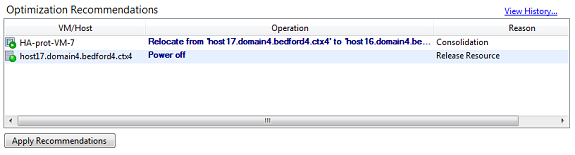
En esta ilustración se muestra una captura de pantalla de la lista Recomendaciones de optimización, que aparece en el WLB pestaña. El Razón muestra el propósito de la recomendación. El Operación muestra el cambio de comportamiento sugerido para esa recomendación de optimización. Esta captura de pantalla muestra una recomendación de optimización para una máquina virtual, HA-prot-VM-7, y un anfitrión, host17.dominio4.bedford4.ctx4.
Base para las recomendaciones de optimización
Las recomendaciones de optimización se basan en los siguientes factores:
- La estrategia de ubicación que seleccione (es decir, el modo de optimización de ubicación), tal como se describe en Ajuste del modo de optimización
- Métricas de rendimiento de recursos como la CPU, la memoria, la red y el uso del disco de un host físico
- El rol del host en el grupo de recursos. Al hacer recomendaciones de ubicación, Equilibrio de carga de trabajo solo tiene en cuenta al coordinador del grupo si ningún otro host puede aceptar la carga de trabajo. (Del mismo modo, cuando un grupo funciona en modo de densidad máxima, el equilibrio de carga de trabajo tiene en cuenta al coordinador del grupo en último lugar al determinar el orden en el que se llenarán los hosts con máquinas virtuales).
Las recomendaciones de optimización muestran la siguiente información:
- El nombre de la máquina virtual que Equilibrio de carga de trabajo recomienda reubicar
- El host en el que reside actualmente
- El equilibrio de carga de trabajo del host se recomienda como la nueva ubicación de la máquina
-
La razón por la que Equilibrio de carga de trabajo recomienda mover la máquina virtual
Por ejemplo, “CPU” para mejorar la utilización de la CPU.
Después de aceptar una recomendación de optimización, XenServer reubica todas las máquinas virtuales enumeradas como recomendadas para la optimización.
Consejo:
Para averiguar el modo de optimización de un grupo de recursos, seleccione el grupo en XenCenter y compruebe el Configuración de la sección WLB pestaña.
Para aceptar una recomendación de optimización
- Seleccione el grupo para el que desea mostrar recomendaciones en el menú Recursos y, a continuación, seleccione el panel WLB pestaña. Si hay optimizaciones recomendadas para cualquier máquina virtual en el grupo de recursos seleccionado, se muestran en el archivo WLB pestaña.
-
Para aceptar las recomendaciones, seleccione Aplicar recomendaciones. XenServer comienza a mover todas las máquinas virtuales enumeradas en el Recomendaciones de optimización a sus servidores recomendados.
Después de seleccionar Aplicar recomendaciones, puede seleccionar Notificaciones Y entonces Eventos para mostrar el progreso de la migración de la máquina virtual.
Descripción de las recomendaciones de WLB en alta disponibilidad
Si tiene habilitados el equilibrio de carga de trabajo y la función de alta disponibilidad de XenServer en el mismo grupo, es útil comprender cómo interactúan las dos funciones. El equilibrio de carga de trabajo está diseñado para no interferir con la alta disponibilidad. Si hay un conflicto entre una recomendación de equilibrio de carga de trabajo y una configuración de alta disponibilidad, el Alta disponibilidad La configuración siempre tiene prioridad. En la práctica, esto significa:
- El equilibrio de carga de trabajo no apagará automáticamente ningún host más allá del número especificado en el Errores permitidos en el Configurar alta disponibilidad diálogo.
- Sin embargo, es posible que el equilibrio de carga de trabajo siga haciendo recomendaciones para apagar más hosts que el número de errores de host que se toleran. (Por ejemplo, el equilibrio de carga de trabajo sigue recomendando apagar dos hosts cuando la alta disponibilidad solo está configurada para tolerar un error de host). Sin embargo, al intentar aplicar la recomendación, es posible que XenCenter muestre un mensaje de error que indique que la alta disponibilidad ya no está garantizada.
- Cuando el equilibrio de carga de trabajo se ejecuta en modo automatizado y tiene habilitada la administración de energía, se ignoran las recomendaciones que superan el número de errores de host que se deben tolerar. En esta situación, si busca en el registro de equilibrio de carga de trabajo, verá un mensaje que indica que no se aplicó una recomendación de administración de energía porque la alta disponibilidad está habilitada.
Documentación relacionada
XenServer 8.4
Actualización acumulativa 1 de Citrix Hypervisor 8.2
Compartir
Compartir
This Preview product documentation is Cloud Software Group Confidential.
You agree to hold this documentation confidential pursuant to the terms of your Cloud Software Group Beta/Tech Preview Agreement.
The development, release and timing of any features or functionality described in the Preview documentation remains at our sole discretion and are subject to change without notice or consultation.
The documentation is for informational purposes only and is not a commitment, promise or legal obligation to deliver any material, code or functionality and should not be relied upon in making Cloud Software Group product purchase decisions.
If you do not agree, select I DO NOT AGREE to exit.